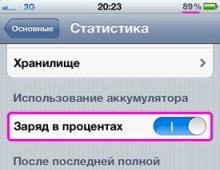Какво представлява форматът EPUB и как да го отворите. Програми за четене на ePub книги в Windows Epub среда от отваряне
Обикновено предоставяме на нашите автори книги във формат PDF и ePub. PDF е лесен за четене на обикновени компютри и лаптопи, а обикновените четци също го поддържат. Форматът ePub е много по-удобен за iPhone, iPod и всички видове устройства за четене. Ако имате книга само във формат ePub, тогава можете да я прочетете на обикновен компютър, като използвате следните услуги.
На линия
- Използване на сайтаBookWorm от O'Reilly Labs. Уебсайтът BookWorm ви позволява не само да четете книги, но и да ги съхранявате в библиотека на вашия сървър.
На iPod или iPhone
- Използване на уебсайта Stanza от Lexcycle
На компютър или лаптоп
- Строфа от Lexcycle. Можете да изтеглите и инсталирате „Stanza Desktop“. Подходящ за Windows и Mac OS.
- Цифрови издания на Adobe. Adobe Digital Editions (ADE) - четец за четене на електронни книги и каталог за библиотека с електронни книги. Моля, имайте предвид възможните проблеми с кирилските шрифтове. Подходящ за Windows и Mac OS.
- Книга лакомник. Уебсайтът Book Glutton ви позволява да изтегляте и съхранявате електронни книги, както и да ги изтегляте на вашия компютър и iPod. Мотото на сайта е „Нов начин за четене онлайн“.
- Калибър. Calibre е безплатен четец на електронни книги с отворен код. Подходящ за Windows и Mac OS.
- FB четец. Безплатен ePub четец за Linux, както и за Windows XP и Vista.
- Азарди. Azardi - бета версия на четеца на електронни книги.
Приложения за четене на книги
- Textr. Textr е ново устройство за четене на електронни книги.
Файловото разширение epub е популярен файлов формат, използван за съхраняване на книги и други видове съдържание. EPUB, съкращение от електронно публикуване, беше признат за официален стандарт на Международния форум за цифрови публикации (IDPF) през септември 2007 г.
Какво е EPUB файл
EPUB файловеможе да съхранява текст, изображения, таблици със стилове, шрифтове, подробности за метаданни и таблици със съдържание. Те са относително универсални и размерът на екрана не влияе на форматирането - EPUB файловете могат да показват съдържание както на големи компютърни екрани, така и на малки екрани на смартфони. Освен това това е свободно достъпен стандарт, така че повечето четци поддържат EPUB файлове.
Как да отворите EPUB файл
Поради широкото им използване на EPUB формата, повече четци на електронни книги поддържат EPUB файлове. Можете лесно да отворите epub файл с помощта на Kobo и Barnes & Noble Nook или дори на вашия работен плот с помощта на множество безплатни програми като Calibre или Yandex Browser.
Забележително изключение е Kindle. Не можете да четете EPUB файл директно на Kindle, но има начини да ги конвертирате за четене на Kindle.
Устройствата iPhone и Android идват с предварително инсталирани собствени приложения за отваряне на електронни книги – iBooks и Google Play. Ако се опитате да отворите приложение на работния плот на Windows, вероятно ще ви трябва приложение на трета страна.
Ако използвате Windows 10, Microsoft Edge може да показва EPUB файлове. Ако Edge не е зададен като програма по подразбиране за работа с epub файлове, щракнете с десния бутон върху файла, изберете За отваряне св контекстното меню и след това изберете Microsoft Edge.
Edge ще отвори нов раздел с вашата книга в същия формат, използван от читателите. Разбира се, Edge няма да осигури най-доброто изживяване при четене. Затова препоръчваме да използвате нещо като приложението Calibre, което може да отваря произволен брой формати на електронни книги.
Как да конвертирате EPUB файл
Както при всеки друг файлов формат, ще ви е необходим специален софтуер за конвертиране на EPUB в друг формат. Ако се опитате да промените разширението, може да се окажете с повреден и неизползваем файл.
За да конвертирате EPUB файлове ние отново Препоръчваме Калибър. Това приложение не само ви позволява да отваряте и разглеждате книги, но също така разполага с мощен инструмент, който може да конвертира файл в един от 16 различни формата, включително формат Mobi.

Ако не се интересувате много от изтеглянето на софтуер на трети страни или имате само една или две книги, някои уебсайтове могат да ви помогнат: DocsPal, Convertio, ConvertFiles и Zamzar. Всички те работят без проблеми, въпреки че DocsPal е може би най-лесният за използване.
Просто отидете на някой от тези уебсайтове, качете файла, изберете формат, които искате да получите като резултат, всичко останало сайтът обработва сам!
Това е удобно и функционално приложение, предназначено за четене на електронни документи. Програмата работи с голям брой формати, включително epub и pdf. С помощта на Adobe Digital Editions Home можете не само да отваряте и четете документ във формат epub, но и да организирате своята цифрова библиотека. Програмата ви позволява да изтегляте книги, да ги сортирате по автор или тема, да четете онлайн и офлайн, да правите отметки и да добавяте коментари.За да прехвърлите закупени електронни книги на други устройства, ще трябва да регистрирате компютъра си на уебсайта на производителя на програмата, като използвате Adobe ID.
Приложението има прост интерфейс, оптимизиран за четене. Книгите могат да се отварят в режим на една и две страници. Размерът на шрифтовете също е регулируем. Освен това, като използвате Adobe Digital Editions Home, можете или да го прехвърлите на мобилни устройства (таблети, смартфони, комуникатори). Програмата поддържа текстово търсене и може да възпроизвежда swf файлове, вградени в публикации. Приложението е завършено, можете да го изтеглите от уебсайта на производителя.
Универсален зрител
Универсално приложение, което може да замени много браузър програми и плейъри. В настройките на програмата можете да активирате руския интерфейс. Universal Viewer може да отвори почти всеки файл. Приложението работи с огромен брой графични формати, може да възпроизвежда музика и видео и да отваря уеб файлове и офис документи. Има и преносима версия на Universal Viewer, която не изисква инсталация.Ако използвате Mozilla Firefox за сърфиране в интернет, можете да четете книги във формат epub директно в браузъра си, като инсталирате разширението EPUBReader. Има подобно разширение за Google Chrome, то се нарича MagicScroll.
За да преглеждате документи във формат epub, програмата има специална вградена помощна програма. Няма функции за редактиране, но прегледът на документи е организиран много удобно; външният вид на книгата може да бъде персонализиран според вашите предпочитания. Има възможност за преглед в режим на цял екран. Universal Viewer ви позволява да използвате търсенето, да копирате текст в клипборда и да изпратите документа за печат. Приложението е напълно безплатно и достъпно за изтегляне от сайта на производителя.
Alreader
Друга универсална програма за четене на електронни книги. Alreader поддържа различни формати на документи, включително epub. Приложението има много функции. В допълнение към стандартните опции за избор на цветова схема, настройки на шрифта, подравняване на текст, превключване към режим на гледане на една и две страници, alreader поддържа речници GoldenDict, ColorDict 3, Fora Dictionary, Lingvo и някои други. Има функция за избор на кодиране за отворен документ.Ако трябва да създадете или редактирате epub документ, използвайте програмите Sigil, eCub, Jutoh.
Приложението поддържа функция за търсене, предлага гъвкави настройки за навигация в текста и поддържа показване на бележки под линия. Можете да изберете анимация за страниране, да конфигурирате автоматично превъртане и да запазите настройките, които правите във вашия потребителски профил. Alreader работи на настолни компютри, както и на таблети, смартфони и комуникатори, работещи под Windows или Windows CE и Windows Mobile. Поддържа се и операционна система Android 1.6+. Приложението е напълно безплатно.
EPub е съкращение от Electronic Publication. Форматът ePub е предназначен за цифрови книги и публикации. В наши дни този формат става най-популярен сред електронните книги. Онлайн магазините разпространяват литература във формат ePub. В нашата статия ще говорим как да отворите ePub формат.
За да покажете текст във формат ePub, можете да използвате както вградените инструменти и инструменти на вашия браузър, така и специални програми. Ако използвате браузъра Mozilla Firefox, ще трябва да инсталирате специално разширение EPUBReader.
Изтеглете EPUBreader безплатно
Изтеглете програмата от официалния уебсайт След като инсталирате това разширение, на контролния панел на Mozilla Firefox се появява бутон за отваряне на ePub формат. Този плъгин има много функции за работа с текстови изображения. Можете да добавяте файлове към вашата библиотека и да ги разглеждате дори когато няма интернет.

Ако използвате Google Chrome, има друг плъгин за отваряне на ePub.
Изтеглете MagicScroll безплатно
Изтеглете програмата от официалния сайт. След като изтеглите приложението, можете да добавяте файлове към вашата библиотека. Този плъгин има много опции за работа с изображения и автоматично превъртане.

Можете също да отворите ePub формат с помощта на програмата FBReader. Тази програма е достъпна и за електронни книги, базирани на Android.
Изтеглете FBReader безплатно
Изтеглете програмата от официалния сайт
FBReader е безплатен софтуер за четене на електронни книги. Програмата ви позволява да работите с текст, да го оцветявате, да променяте начина, по който обръщате страниците и много повече. Това ще направи четенето на електронни книги удобно.
FayTan.ru
Как да отворите EPUB

Когато работите с книга в електронен формат, доста обичайно е тя да има разширение ePub, което не се разпознава от стандартните програми на операционната система Windows. В този случай трябва да прибягвате до помощта на помощни програми на трети страни, за да отворите файла.
Какво е ePub
EPub (Electronic Publication) е отворен формат за книги в електронни версии. За разлика от обикновените текстови формати като txt и други подобни, ePub е маркиран документ, който освен обикновен текст може да съдържа бележки и допълнителна информация за текста, която улеснява работата с файла (посочване на заглавия, акценти, списъци и др.).
Как да отворите epub
Възможно е да получите информацията, съдържаща се във файл с този формат, по различни начини. Това може да бъде или инсталиране на пълноценна програма на вашия компютър, или просто разширение на браузъра.
Ако не искате да претоварвате системата с ненужни програми, тогава обикновен уеб браузър може да ви е достатъчен, за да прочетете електронна книга.
Метод 1: Използване на браузър
Има специални разширения на браузъра за работа с електронни книги. Нека да разгледаме основните.
Отворете ePub в Google Chrome
За браузъра Google Chrome MagicScroll eBook Reader е подходящо разширение. Интерфейсът е прост и съдържа минимален брой настройки, които не претоварват общия вид на разширението. Книгата може да се чете директно в следващия раздел, като можете да изберете шрифта и цвета му, има и опция за автоматично превъртане.
Когато отворите режим на цял екран, ненужните елементи се скриват и самата книга се показва на екрана без разсейващи елементи. Отстрани има малко меню с настройки, за да настроите книгата според вашите предпочитания. Има възможност за изтегляне на книги директно от вашия компютър. Ако сте се регистрирали в сайта, всички файлове впоследствие се запазват във вашата лична библиотека. Добавянето на книги към разширението изглежда така:

Отворете ePub в Mozilla Firefox
В браузъра Firefox подходящо разширение е EPUBReader. Има много прост дизайн и настройки. На потребителя се дава възможност да променя шрифта, режима на работа, да добавя отметки, да изтегля книги на компютъра или да ги отваря в разширение директно от лично устройство. Работата с файлове се извършва по следния начин:

Метод 2: Калибър
Този четец е крос-платформена програма за работа с текстови файлове. Поддържа голям брой формати, включително ePub. Позволява ви да конвертирате книги от един формат в друг. Възможно е създаване на облачна библиотека на персонален компютър с възможност за работа с нея на други устройства. Книгите могат да бъдат качени сами в създадената библиотека или закупени от онлайн магазини.

С помощта на настройките можете да изберете стила на показване на книгата, който е оптимален за четене. По този начин можете да редактирате шрифта, фона и цветовете на буквите, както и броя на показваните страници. Отварянето на книги е доста просто. Следващият път, когато отворите книгата, ще се покаже страницата, на която е завършена работата.
Метод 3: FBreader
Този безплатен ePub четец е междуплатформен. Възможно е да създадете своя собствена библиотека, като сортирате файлове по тема или автор. Благодарение на тази програма няма да е необходимо да търсите книгата, от която се нуждаете, на вашето устройство или онлайн отново и отново. Трябва само да го отворите тук веднъж и той ще бъде записан в личната ви библиотека.

Изтеглете програмата от официалния сайт
Метод 4: CoolReader
Тази помощна програма за работа с електронни книги поддържа следните формати: FB2, EPUB, DOC, RTF, HTML, CHM, TXT, TCR, PDB, PRC, PML и др.

Работата с програмата е доста проста. Има приятен дизайн, удобен за четене и продължителна работа. Също така е възможно да промените стила на дизайна за себе си
Изтеглете програмата от официалния сайт
Метод 4: STDUviewer
Малка програма за работа с файлове. Има многопрозоречен интерфейс, който ви позволява да работите с няколко документа наведнъж. Страничната лента показва миниатюри на страници.

Изтеглете програмата от официалния сайт
Метод 5: ALReader
Помощна програма за работа с електронни книги. Първоначално се използва на мобилни устройства, но сега се поддържа и на Windows OS. Поддържаните формати, в допълнение към ePub, включват FB2, mobi, doc, docx, odt, txt и др.

Изтеглете програмата от официалния сайт
Има голям брой програми, които могат да отворят ePub файл, много от които са безплатни. Освен това не е необходимо да инсталирате нова помощна програма на компютъра си, тъй като можете дори да работите с документа в браузър.
Кажете на приятелите си в социалните мрежи
CompDude.ru
Как да отворя ePub формат?
galaxy_aeon Гамата от формати за електронни книги е доста широка и не се ограничава само до FB2 и DjVu. Електронните книги често се записват във формат ePub. Ако имате електронен четец, той най-вероятно ще отвори книгата в този формат. Но как да отворите ePub на компютър? Този отворен формат е разработен от IDPF (Международен форум за цифрови публикации). Форматът ePub се използва за документи, в които текстът е най-важната част. В допълнение към действителния текст във формат HTML, XHTML или PDF, ePub файлът може да съдържа описание на публикацията в XML, графики (растерни и векторни), вградени шрифтове, стилове и др. Как да отворите ePub, ако не Нямате електронна книга под ръка? Има няколко безплатни програми за Windows OS, които ви позволяват да отваряте ePub на персонален компютър. Една такава програма е Adobe Digital Editions. Тази безплатна програма, разработена от Adobe Systems, се използва за четене и управление на електронни книги във формати ePub, PDF и XHTML. Книгите за четене се зареждат в библиотеката на програмата. Поддържа маркиране на текст, създаване на бележки и отметки, избор на размер на шрифта, търсене в текст, отпечатване на желани текстови фрагменти и навигиране през страници Можете също да отворите ePub с помощта на безплатната програма CoolReader. В допълнение към ePub, тази програма поддържа редица други формати за електронни книги, както и графични формати. Програмата поддържа съдържание на книги, таблици и CSS в ePub файлове. Има различни режими на преглед (страници или превъртане, показване на една или две страници в пейзажен режим, гледане на цял екран, завъртане на страници). Поддържа отметки, избор на текст, търсене на текст, кръстосани препратки, хипервръзки, бележки под линия, можете също да отворите ePub с програмата FBReader. Това безплатно междуплатформено приложение за четене на електронни книги поддържа повечето популярни формати и можете също да отворите ePub с помощта на Calibre и STDU Viewer. Можете също да използвате следните приложения в Windows: AlReader, Emerson, ICE Book Reader, Lexcycle Stanza, Lucidor, Mobipocket Reader, Talking Clipboard.Но как можете да отворите ePub, ако използвате операционна система, различна от Windows? Всяка операционна система има свои собствени програми, които ви позволяват да четете електронни книги в този формат. Ще изброя някои от тях:
- За Android: Aldiko, Bookmate, FBReaderJ, Foliant, WordPlayer, Moon+ Reader;
- За Linux: Calibre, CoolReader, Emerson, FBReader, Lucidor, Okular;
- За Mac OS X: Adobe Digital Editions, BookReader, Calibre, Emerson, Lexcycle Stanza, Lucidor;
- За iOS: Bookmate, exLibris, iBooks, Lexcycle Stanza (за iPhone), sReader (за iPhone), Bluefire Reader;
- За мобилни платформи: AlReader (Windows Mobile, Windows CE), Foliant (J2ME), Bookmate (Symbian), FBReader (PDA), Freda (Windows Mobile), Mobipocket Reader (Windows Mobile, Symbian, BlackBerry), Okular (Maemo).
Има много налични програми за отваряне на ePub, независимо какво устройство или операционна система използвате. А крайният избор на програма е въпрос на вкус и удобство.
galaxy-aeon.livejournal.com
Програми за четене на електронни книги във формат epub на настолни компютри и лаптопи
Тази статия представя програми, с които можете да четете електронни, цифрови книги във формат epub. Изданието е подготвено от PR службата на проект „Издай книга” съвместно с нашите автори - Алина Распопова (подбор на информация, изходен текст) и Танчо Иванса (подбор на информация).
Форматът epub е един от най-разпространените формати за електронни книги. Освен това наскоро този формат се превърна в международен стандарт.
По своите технически характеристики epub се доближава много до html страниците, което е много удобно за публикуване на такива книги в Интернет. От своя страна всички знаем, че за да сърфираме в интернет и да четем HTML страници, публикувани в световната мрежа, се нуждаем от специални програми - браузъри (от английски браузър, което се превежда като „посетител, който разглежда продукти“ или „програма за гледане“) . Най-известните сред тях днес са Google Chrome, Mozilla Firefox, Safari, Internet Explorer, Opera.
По същия начин, за да четете файлове на електронни книги във формат epub, имате нужда от собствени програми, собствени специализирани браузъри за книги. Те обикновено се наричат програми за четене. Такива програми имат специални изисквания, тъй като четенето на книги отнема много повече време от четенето на html страници. Основната задача на всички подобни продукти е да създадат най-удобните условия за читателя да чете книга, като избира най-добрите параметри за показване на текст и режими на гледане.
Браузърите за книги се произвеждат от софтуерни компании, както и от голям брой ентусиасти, т.е. програмисти, които по собствена инициатива създават определени програми. Следователно в момента броят на такива програми за четене е доста голям, те се различават една от друга по различни параметри, написани са за различни операционни системи и за различни устройства за четене - настолни компютри и лаптопи, четци, смартфони, таблети.
В тази статия са представени някои от тези програми за четене, които сме подбрали доста субективно - от гледна точка на личния опит при използването им, лесното намиране и инсталиране и лекотата на използване.*
В този преглед не си поставихме задачата да описваме подробно функционалността на всяка програма. Целта на тази публикация е първоначално запознаване с онези програми, които обикновеният потребител може да използва, гледайки ги през очите на друг, същият обикновен потребител.
Тези програми могат да се използват на настолни компютри и лаптопи.
CoolReader
Удобна програма за четене на електронни книги. Интересното е, че той е разработен от руски автор и дори не от програмист, а просто от компютърен любител Вадим Лопатин. Нещо повече, той беше толкова добре разработен, че беше включен в списъка за доставки на военното ведомство на САЩ.
Програмата работи под различни операционни системи (Windows, Android, Linux). Има много различни функции, например персонализиране на размера, вида и цвета на шрифта, персонализиране на цвета на страниците, 6 вградени фона, поддръжка на визуални режими „страница“ и „превъртане“, поддръжка на съдържание с хипервръзки, възможност за създаване на читателски отметки и др.
Като цяло CoolReader има достатъчен брой настройки за избор на най-удобния за окото дисплей на текст и прост, интуитивен интерфейс. Програмата е русифицирана и не изисква инсталация.
Уебсайт на програмата - http://coolreader.org/
AlReader
Добър четец за операционна система Windows. Отличава се с по-художествено представяне на текста. Освен това има много настройки за показване на текст.
Програмата е русифицирана и не изисква инсталация.
Уебсайт на програмата - http://alreader.kms.ru/
Четец на книги ICE
Мощна програма за четене на текстове от електронни книги на компютър/лаптоп. Работи под операционна система Windows. Има много настройки и затова при първо запознаване изглежда по-трудно за използване.
Страница на програмата - http://www.ice-graphics.com/ICEReader/IndexR.html
Калибър
Мощен пакет за едновременно четене на книги с опростен, достъпен интерфейс за различни операционни системи (Windows, OS X, Linux). Поддържа добре създаването на собствени библиотеки, може да зарежда книги от различни онлайн магазини, да изтегля новини и да ги конвертира в желания формат за четене.
Програмата е русифицирана и изисква инсталация.
Уебсайт на програмата - http://caliber-ebook.com/
FBReader
Удобна програма за четене на книги, работи под голямо разнообразие от операционни системи (Windows, OS X, Linux, Android), включително платформи на различни мобилни устройства. Има прост и интуитивен интерфейс, автоматично разпознава кодирането на текста, най-правилно запазва форматирането на автора и ви позволява да създавате свои собствени библиотеки от книги, съхранявани на вашия компютър.
Програмата е русифицирана и изисква инсталация.
Уебсайт на програмата - http://fbreader.org/
Цифрови издания на Adobe
Проста програма за четене на книги. Не е русифициран, така че не винаги работи правилно с руски шрифтове, но има много прост и интуитивен интерфейс.
Изисква инсталация.
Страница на програмата - http://www.adobe.com/ru/products/digital-editions.html
STDU Viewer
Лесен и практичен преглед на файлове в epub, pdf, fb2 и много други формати, работещ под операционна система Windows. Може би най-компактната програма за четене на книги (размерът на инсталационния файл е 2,37 MB, инсталираната програма е около 7 MB).
Програмата е русифицирана.
Страница на програмата - http://www.stdutility.com/stduviewer.html
Пример: Как изглежда една електронна книга в една от програмите за четене
Екранната снимка показва разпространението на първите страници на една от наскоро издадените книги, както се показва в програмата за четене.
Картината е кликаема, т.е. Когато щракнете върху него, той ще се покаже в по-голям размер. И ако след това щракнете върху иконата с четири бели стрелки в долния десен ъгъл на увеличената снимка, картината ще се отвори на цял екран.
 Поява на електронна книга в програмата за четене на AlReader
Поява на електронна книга в програмата за четене на AlReader В горната част на прозореца можете да видите бутони за управление, като увеличаване на шрифта, промяна на фона, броя на страниците за показване на екрана и т.н.
Корицата се показва от лявата страна на екрана, а началото на текста се показва отдясно. Тук можете да видите съдържанието с хипервръзки. Като щракне върху секции от съдържанието, читателят може бързо да премине към съответните глави.
*Забележка
Ако дадена програма не е спомената в този преглед, можете да я посочите в коментарите.
Допълнителна информация
Формати на електронни книги
Четци на електронни книги
Най-често срещаният проблем, който не позволява на потребителите да отворят този файл, е неправилно зададена програма. За да коригирате това в Windows OS, трябва да щракнете с десния бутон върху файла, в контекстното меню, задръжте курсора на мишката върху елемента „Отваряне с“ и изберете „Избор на програма...“ от падащото меню. В резултат на това ще видите списък с инсталирани програми на вашия компютър и можете да изберете подходящата. Също така препоръчваме да поставите отметка в квадратчето до „Използвайте това приложение за всички EPUB файлове“.
Друг проблем, който нашите потребители също срещат доста често, е, че EPUB файлът е повреден. Тази ситуация може да възникне в много случаи. Например: файлът е изтеглен непълно в резултат на грешка в сървъра, файлът е бил повреден първоначално и т.н. За да разрешите този проблем, използвайте една от препоръките:
- Опитайте да намерите файла, от който се нуждаете, в друг източник в Интернет. Може да имате късмет да намерите по-подходяща версия. Пример за търсене в Google: „Файлов тип файл:EPUB“ . Просто заменете думата "файл" с името, което искате;
- Помолете ги да ви изпратят отново оригиналния файл, може да е бил повреден по време на предаването;